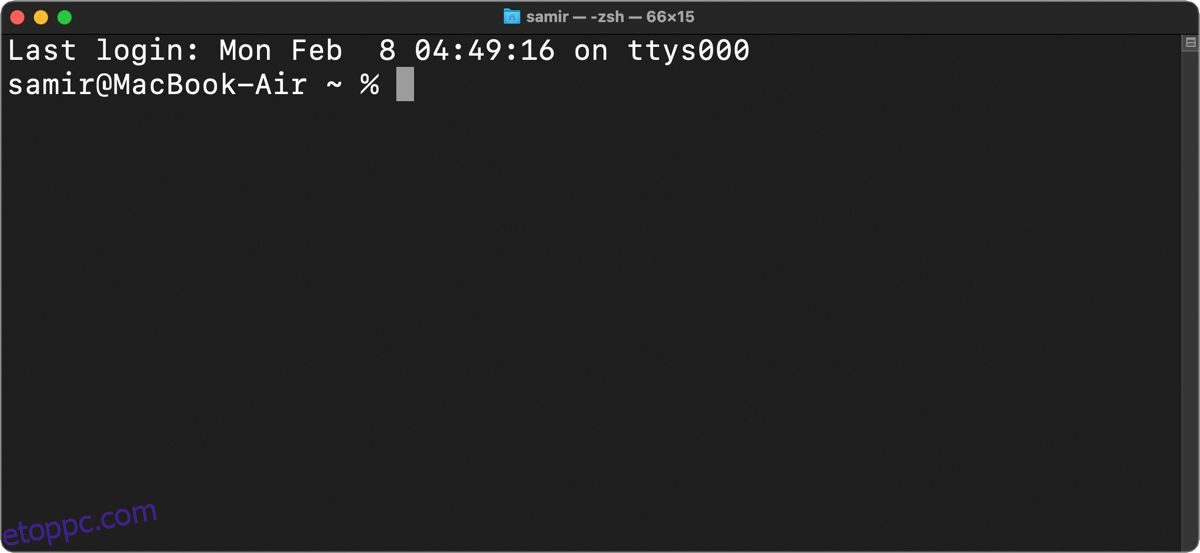Tartalomjegyzék
Kulcs elvitelek
- A macOS lehetővé teszi a zsh prompt személyre szabását a terminálban, hogy kitűnjön és megfeleljen az Ön preferenciáinak.
- Hozzon létre egy .zshrc profilt a zsh promptban kívánt módosítások és beállítások tárolásához.
- Módosítsa a zsh promptot a kívánt értékek hozzáadásával olyan változókhoz, mint a %n (felhasználónév), %m (Mac modell neve), %W (dátum) és %T (idő).
Akár azt szeretné, hogy a zsh-prompt más színt használjon, további részleteket jelenítsen meg, vagy minimális megjelenést alkalmazzon a hely legjobb kihasználása érdekében, a macOS lehetővé teszi ezt. Ismerje meg, hogyan szabhatja testre a zsh promptot a terminálban, hogy a háttértől függetlenül kiemelkedjen.
A zsh Prompt alapjai
Amikor megnyitja a Terminal alkalmazást a Mac számítógépen, megjelenik néhány hasznos információ, például a legutóbbi bejelentkezés és a parancssor. Alapértelmezés szerint a prompt általában így néz ki:
Last login: Wed Feb 3 22:00:40 on console
alvin@MacBook-Air ~ %
A zsh prompt a felhasználónevéből és a számítógép modelljéből álló szöveget jelenít meg, például MacBook Air, MacBook Pro, Mac mini stb. A hullámvonal (~) jelzi a prompt helyét a kezdőkönyvtárban.
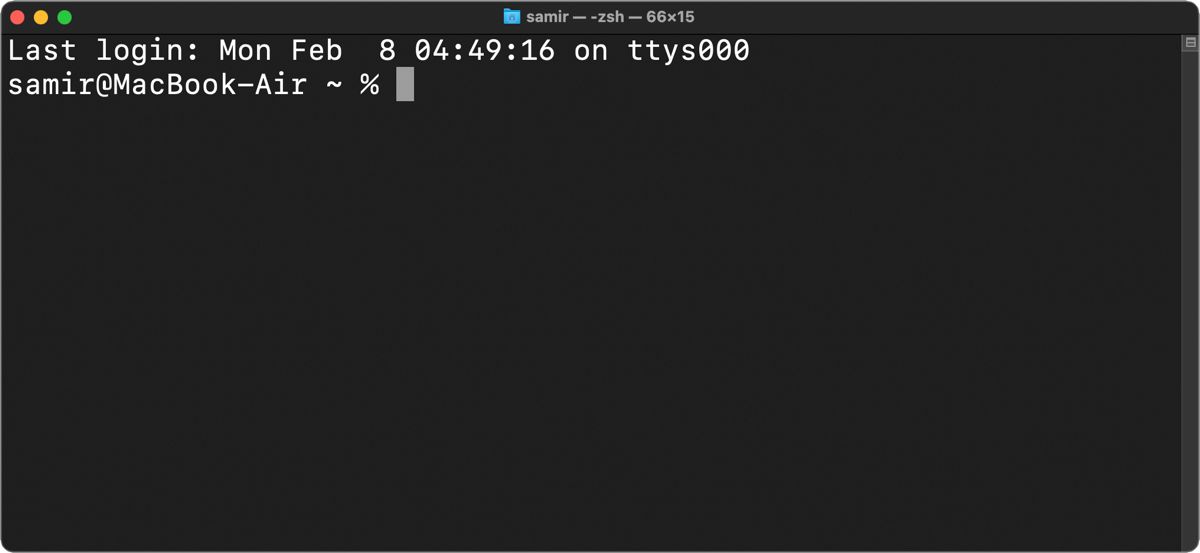
Ha egy másik könyvtárba navigál a fájlrendszerben a terminálon keresztül, az aktuális könyvtár neve jelenik meg a tilde helyett.
Hozzon létre egy Z Shell-profilt az összes beállítás tárolásához
Az alapértelmezett megjelenés megváltoztatásához általában a rendszerfájlokkal kell trükköznie. Ennek az az oka, hogy a macOS-frissítések visszaállítják az összes rendszerfájlt az alapértelmezettre, és Ön elveszíti az összes módosítást. Így létrehozhat egy speciális beállítási fájlt (más néven pontfájlt) a zsh-profiljához, hogy a zsh-promptban tárolja az összes kívánt módosítást és beállítást.
Ezt a pontfájlt alapértelmezés szerint nem találja meg a macOS rendszeren, ezért létre kell hoznia egyet. Javasoljuk, hogy hozzon létre egy új .zshrc profilt az összes beállítás tárolására, például a zsh prompt megjelenésére és viselkedésére. A zsh-profil (dotfile) létrehozása a következőképpen történik:
touch ~/.zshrc
A touch parancs csak akkor hozza létre a .zshrc profilfájlt, ha az még nem létezik. Ha már létezik, a parancs nem csinál semmit.
Ezzel létrehoz egy .zshrc profilt felhasználói fiókja kezdőkönyvtárában. A Finder /Felhasználó/
Ezt követően a zsh-profil minden alkalommal elérhető lesz a bejelentkezés nélküli interaktív shelleknél, amikor elindítja a Terminált. A rendszer azonban csak bejelentkezési parancsértelmezőkhöz használható, ha nincsenek jelen más bejelentkezésspecifikus fájlok, például a .zprofile és a .zlogin.
A zsh Prompt testreszabása a terminálban
Az alapértelmezett zsh prompt általában olyan információkat tartalmaz, mint a felhasználónév, a gépnév és a hely, amely a felhasználó kezdőkönyvtárától kezdődik. Ezeket a részleteket a zsh shell rendszerfájlja tárolja az /etc/zshrc helyen:
PS1="%n@%m %1~ %#"
Ebben a változósorozatban:
- %n a fiókod felhasználóneve.
- %m a Mac modell neve.
- A %1~ az aktuális munkakönyvtár elérési útját jelenti, ahol a ~ lecsupaszítja a $HOME könyvtár helyét.
- A %# azt jelenti, hogy a parancssorban # jelenik meg, ha a shell root (rendszergazda) jogosultsággal fut, és %, ha nem.
Az alapértelmezett zsh prompt bármilyen módosításához hozzá kell adnia a megfelelő értékeket, hogy a prompt az alapértelmezetttől eltérően jelenjen meg.
Íme, hogyan kell ezzel foglalkozni. Nyissa meg a Terminált, írja be a következő parancsot, és nyomja meg a Return gombot:
nano ~/.zshrc
Ha a .zshrc profilfájl korábban is létezett, akkor valószínű, hogy nem lesz üres. Ha azonban nem létezett, amikor a fenti touch parancsot futtatta, akkor üres lesz. Hozzáadhat egy új sort a PROMPT=’…’ vagy PS1=’…’ szöveggel, és belefoglalhatja a megfelelő értékeket az ellipszisek közé.
A zsh prompt egyszerű módosításához beírhatja a következő értékeket a .zshrc profilba:
PROMPT='%n:~$'
Nyomja le a Ctrl + O billentyűket a fájl módosításainak megerősítéséhez, majd nyomja meg a Ctrl + X billentyűket a nano szerkesztőből való kilépéshez.
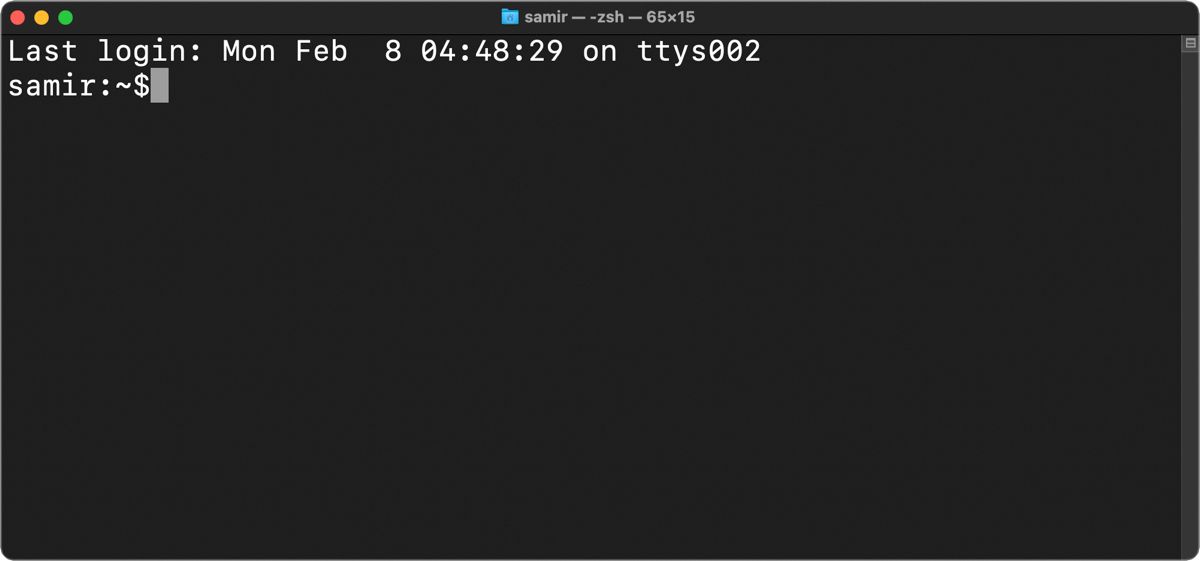
Nyisson meg egy új terminálablakot a Cmd + T billentyűkombináció megnyomásával a megerősítéshez és az imént végrehajtott módosítások megtekintéséhez. Az új zsh prompt megjeleníti a Mac felhasználónevét, a saját könyvtárát és a végén a $ szimbólumot. A fenti PROMPT változóban megadhat szóközt %n, ~ és $ között, ha a terminálban térközzel elhelyezett változókat részesíti előnyben.
Ha egyéni felhasználónevet szeretne, cserélje ki a(z) %n részt a kívánt választásra. Íme egy példa:
PROMPT='customusername~$'
Most, ha új terminálablakot nyit meg, a következőket fogja látni:
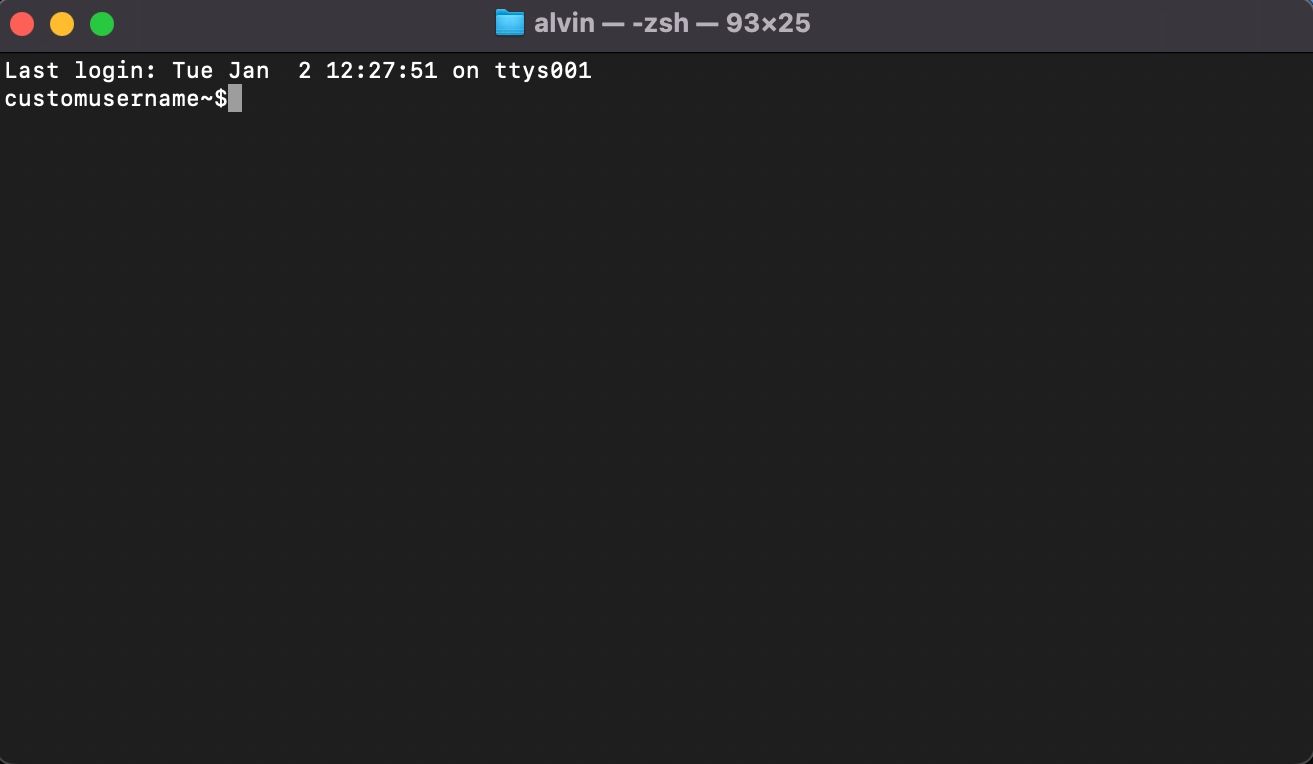
Ha bármilyen más paramétert szeretne manuálisan módosítani, akkor ezt úgy teheti meg, hogy lecseréli az alapértelmezett változókat a fenti PS1 változó formátumával. A zsh promptba beilleszthet vagy eltávolíthat információkat, hogy megfeleljen az igényeinek.
Ha ez túl bonyolultnak hangzik, használjon hasonló webhelyet Zsh Prompt Generator hogy segítsen testreszabni a Z shellt.
Adja hozzá a dátumot és az időt a zsh prompthoz
A felhasználónéven kívül hozzáfűzheti az aktuális dátumot vagy időt, így nem kell elnéznie az aktív terminálablakról az információ ellenőrzéséhez.
Indítsa el a terminált, és nyissa meg a .zshrc profilt:
nano ~/.zshrc
A dátum megadásához használja a %D-t, ha a dátum éé-hh-nn formátumban szeretné megjeleníteni, vagy a %W-t, ha hh/nn/éé formátumban szeretné megjeleníteni. Ezután az új prompt a következőképpen fog megjelenni:
PROMPT='%n:%W:~$'
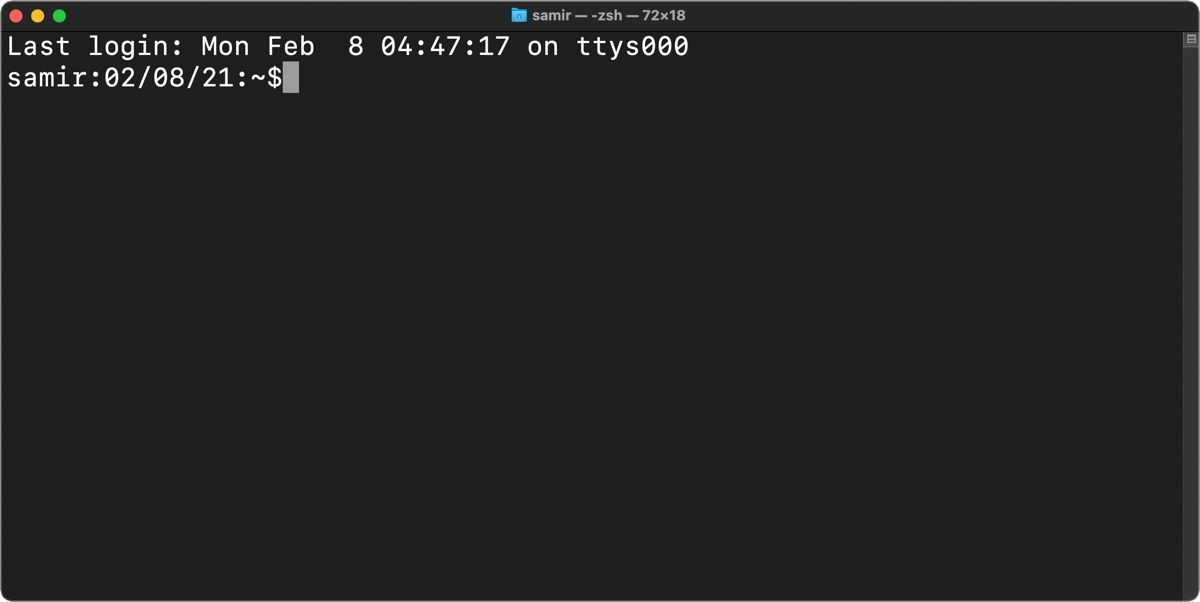
A fenti PROMPT változóban kettőspontot (:) használtunk a vizuális elválasztáshoz, de használhat szóközt vagy bármi mást. Például a nagyobb, mint jelet (>) használjuk az idő és az aktuális könyvtár elválasztására.
Ha a rendszeridőt is bele szeretné adni a zsh promptba, adja hozzá a %T értéket az aktuális időhöz 24 órás formátumban, a %t értéket, hogy az idő 12 órás formátumban jelenjen meg, vagy a %* segítségével jelenítse meg az időt a 24 órás formátumban. -óra formátum a másodpercekkel együtt.
PROMPT='%n@%T>~$'
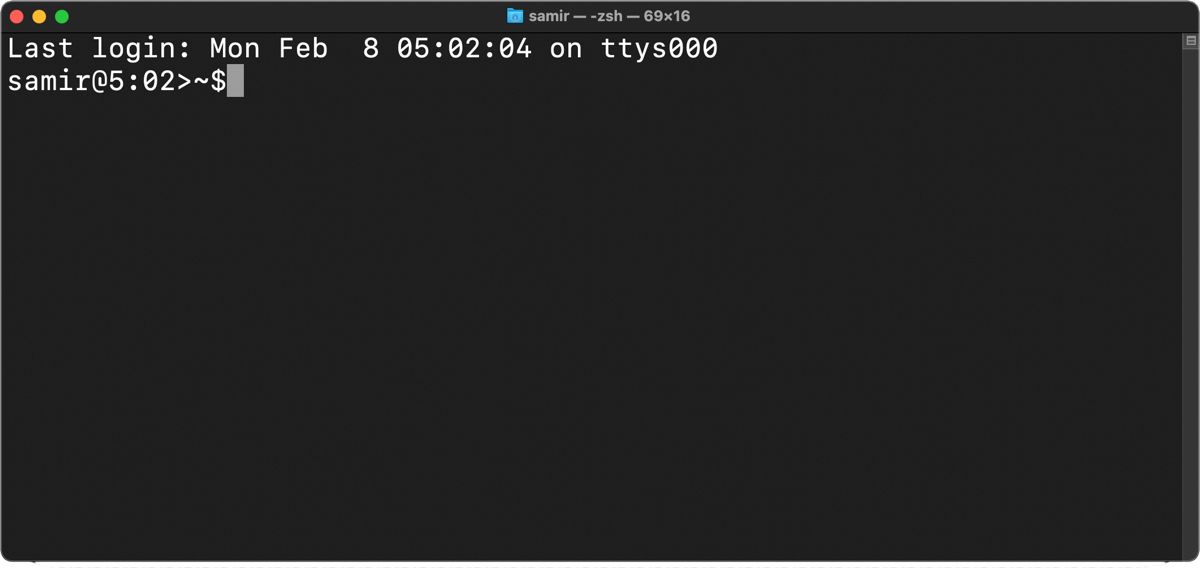
Jelenítse meg a dátumot és az időt a zsh prompt jobb oldalán
A zsh prompt jobb oldalán lévő információk megjelenítéséhez hozzá kell adnia az RPROMPT változót a zshrc fájlhoz. Például a dátum és az idő hozzáadásához írja be a következőket:
RPROMPT='%D @ %T'
A prompt most így fog kinézni:
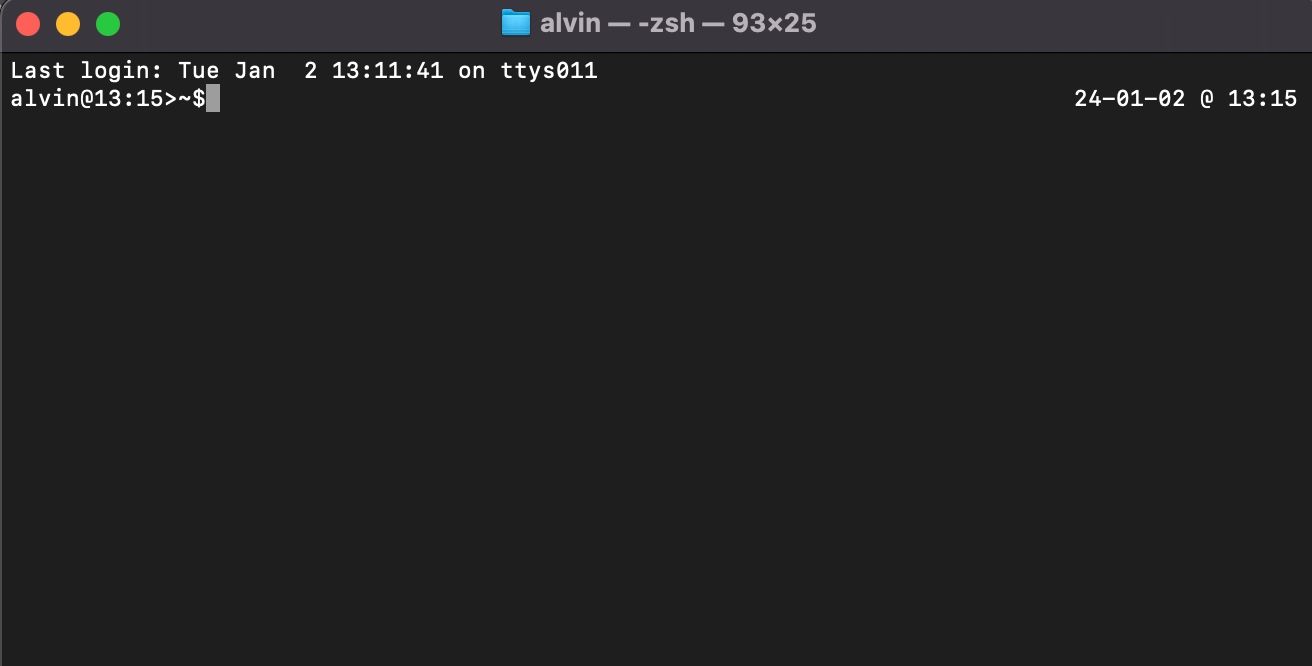
Szín hozzáadása a szöveghez a zsh Promptban
Amellett, hogy módosítja a Terminal alkalmazást színekkel, a Mac rendszeren a zsh-profil szövegéhez is hozzáadhat némi színt, hogy szép vizuális törést kapjon. Indítsa el a Terminált, és nyissa meg a .zshrc profilt:
nano ~/.zshrc
A Z shell támogatja a színeket és a szürke árnyalatait a prompt szöveghez, hogy kiegészítse a hátteret. A következő lehetőségek közül választhat egy előtér (szöveg) színt: fekete, fehér, sárga, zöld, piros, kék, cián és bíbor. A következőképpen használhatja őket:
PROMPT='%F{cyan}%n%f:~$'
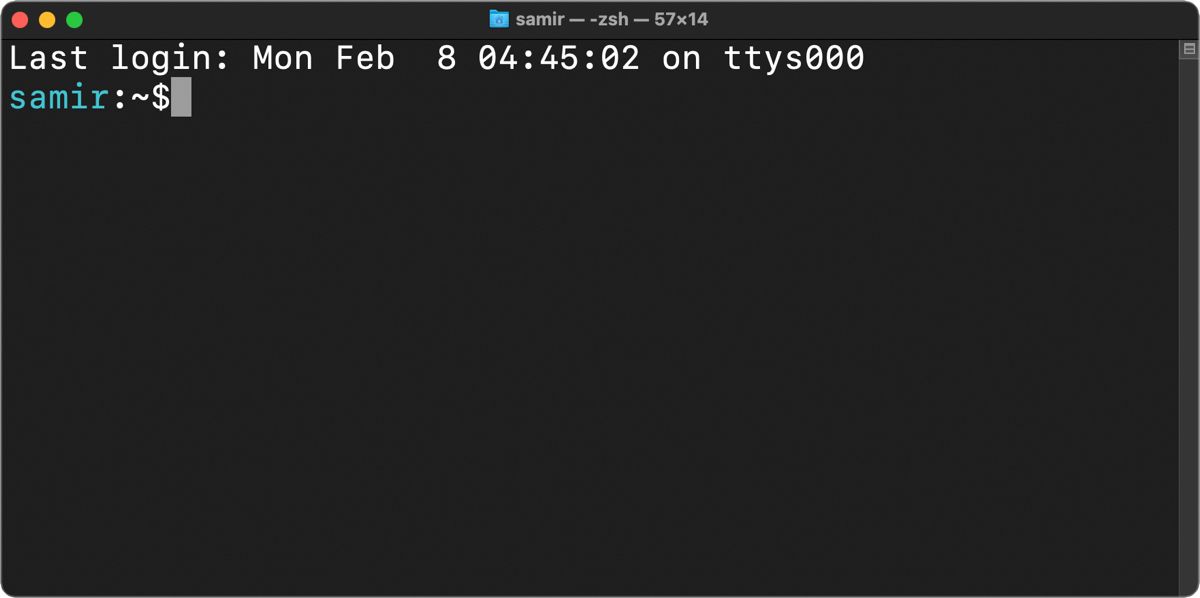
Ha egy adott zsh színárnyalatot szeretne kiválasztani, akkor a terminál által támogatott 256 8 bites szín közül választhat. A színek számértékeinek használata a következőképpen történik:
PROMPT='%F{51}%n%f:~$'
A %F és %f alapértelmezett előtérszínváltozót el kell helyeznie a színezni kívánt szöveg közé.
Vizuális effektusok hozzáadása a zsh Prompthoz
Ha a prompt szövegének kiszínezése nem elegendő, kiemelheti a zsh promptot, hogy kitűnjön a szövegfalon. Kezdetnek félkövérre szedheti a zsh promptot:
PROMPT='%B%F{51}%n%f%b:~$'
Ha hozzáadja a %B-t az elejére és a %b-t a végére a megfelelő szöveg közé, félkövér lesz.
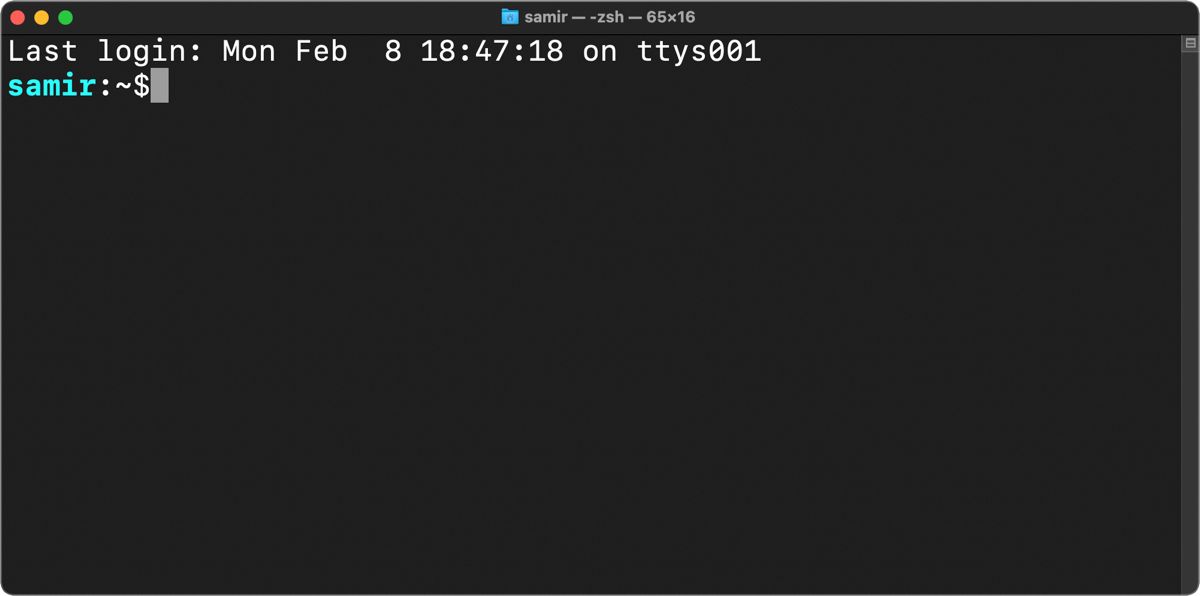
Hasonlóképpen, a szöveg kiemeléséhez elhelyezheti a %S karaktert az elejére és a %s karaktert a végére. A kiemelés ugyanazt a színt fogja viselni, mint amit a %S és %s változók között választott.
PROMPT='%S%F{51}%n%f%s:~$'
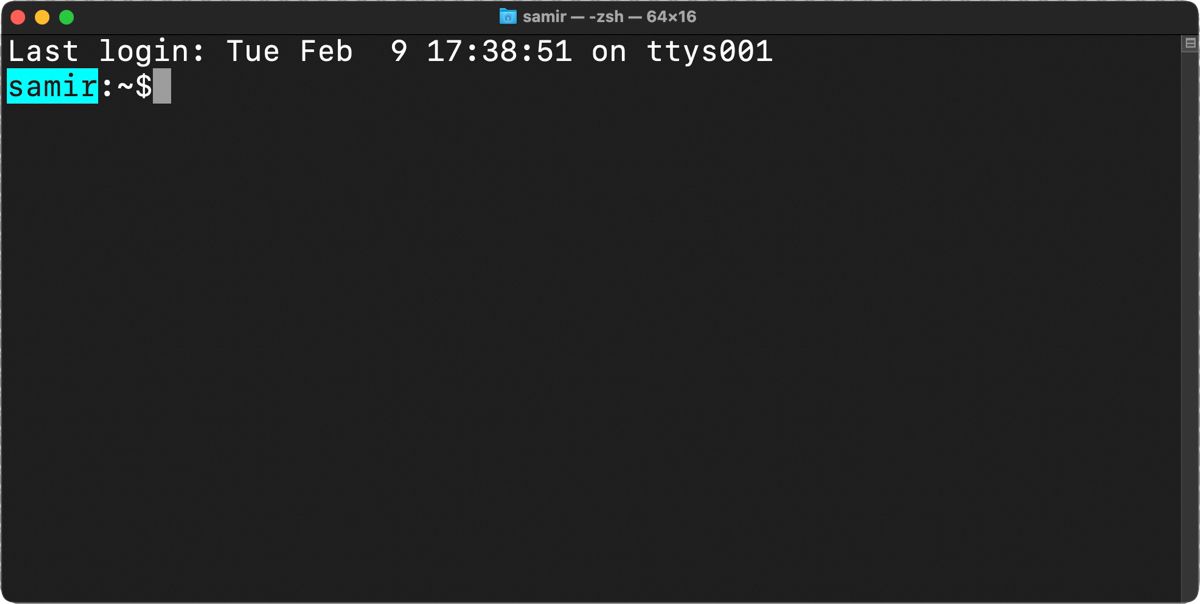
A zsh prompt szövegét is aláhúzhatja. Ha aláhúzást szeretne hozzáfűzni egy prompthoz, a megfelelő szöveg elejére a %U változót, a végére pedig a %u változót helyezheti.
PROMPT='%U%F{51}%n%f%u:~$'
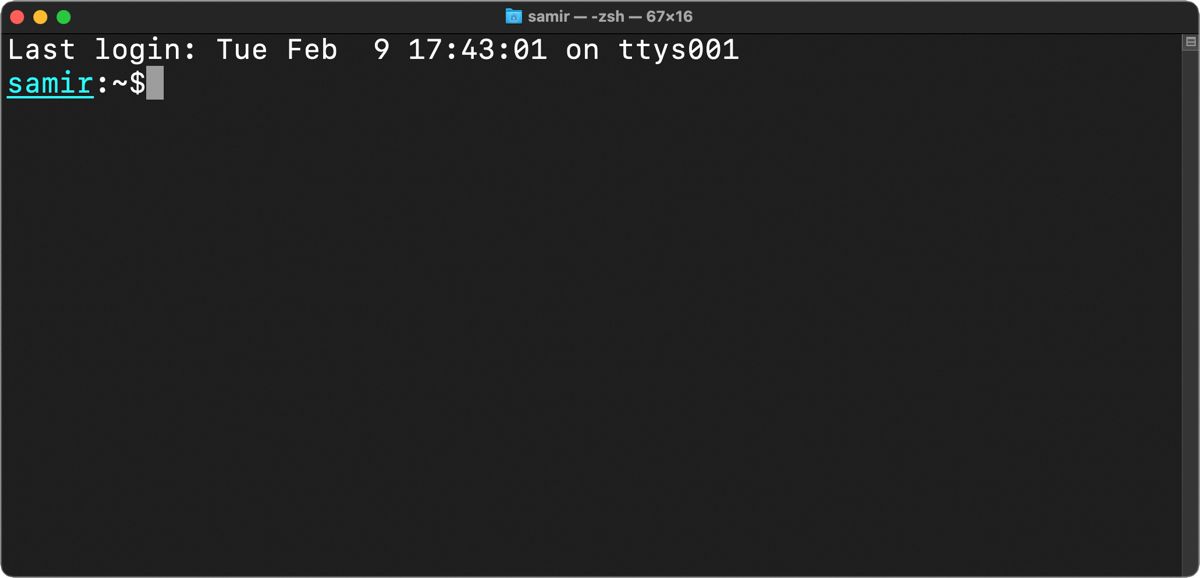
Távolítsa el az utolsó bejelentkezési adatokat a zsh-promptból
Az utolsó bejelentkezési időt felfedő felső sor elrejtése vagy letiltása a Terminal alkalmazásban tisztább megjelenést kölcsönözhet a zsh promptnak. A következő paranccsal elrejtheti ezeket az információkat:
touch ~/.hushlogin
Amikor legközelebb megnyitja a Terminált, nem fog látni semmit a zsh prompt felett.
Állítsa vissza a zsh testreszabását
Ha újra kell kezdenie, ezt úgy teheti meg, hogy a PROMPT vagy a PS1 változót alapértelmezett értékre állítja:
PROMPT="%n@%m %1~ %#"
Ha a zsh-prompttól jobbra adott információkat az RPROMPT használatával, törölje azokat a .zshrc fájlból.
Alternatív megoldásként biztonságosan törölheti a PROMPT/PS1 és RPROMPT változókat a .zshrc fájlból. Ne aggódjon, mert a .zshrc fájl beállításai csak az aktuális felhasználói profilra vonatkoznak. Ha törli a kettőt, a rendszer a Z shell /etc/zshrc fájljában tárolt alapértelmezett beállításokat fogja használni.
Most, hogy minden részlet birtokában van a zsh-prompt testreszabásának, kísérletezzen egy kicsit, és tegye saját magát. Félkövér, aláhúzható, rövidíthető, sőt több információ is szerepelhet benne. És ha nem elégedett a változtatásokkal, bármikor gyorsan visszaállíthatja az alapértelmezett megjelenést.